一: 鼠标事件
<Button-1> 鼠标左键单击
<Button-2> 鼠标中键单击
<Button-3> 鼠标右键单击
<1> = <Button-1> =<ButtonPress-1>
<2> = <Button-2> = <ButtonPress-2>
<3> = <Button-3> =<ButtonPress-3>
<B1-Motion> 鼠标左键拖动
<B2-Motion> 鼠标中键拖动
<B3-Motion> 鼠标右键拖动
<ButtonRelease-1> 鼠标左键释放
<ButtonRelease-2> 鼠标中键释放
<ButtonRelease-3> 鼠标右键释放
<Double-Button-1> 鼠标左键双击
<Double-Button-2> 鼠标中键双击
<Double-Button-3> 鼠标右键双击
<Enter> 鼠标指针进入控件
<Leave> 鼠标指针离开控件
二:键盘事件
<Return> 回车
<Cancel> Break键
<BackSpace> BackSpace键
<Tab> Tab键
<Shift_L> Shift键
<Alt_L> Alt键
<Control_L> Control键
<Pause> Pause键
<Caps_Lock> Caps_Lock键
<Escape> Escapel键
<Prior> PageUp键
<Next> PageDown键
<End> End键
<Home> Home键
<Left> 左箭头
<Up> 上箭头
<Right> 右箭头
<Down> 下箭头
<Print> Print Screen键
<Insert> Insert键
<Delete> Delete键
<F1> F1键
. .
. .
<F12> F12键
<Num_Lock> Num_Lock键
<Scroll_Lock> Scroll_Lock键
<key> 任意键
三: 可打印的字符:
a 字母a
b 字母b
1 数字1
<KeyPress-a>
<KeyRelease-a>
A shift+a
B shift+b
四: 组合键:
<Shift-Up> Shift+Up
<Alt-Up> Alt+Up
<Control-Up> Ctrl+Up
<Control-A> Ctrl+shift+a
五:窗体事件:
<Configure> 改变大小或位置
<Visibility> 当组件变为可视状态时触发
<Unmap> 当组件由显示状态变为隐藏状态时触发
<Map> 当组件由隐藏状态变为显示状态时触发
<Expose> 当组件从原本被其他组件遮盖的状态中暴漏出来时触发
<FocusIn> 组件获得焦点时触发
<FocusOut> 组件失去焦点时触发
<Circulate> 当窗体由于系统协议要求在堆栈中置顶或压底时触发
<Colormap> 当窗体的颜色或外貌改变时触发,Tk中忽略此细则
<Property> 当窗体的属性被删除或改变时触发,属于TK的核心
<Destroy> 当组件被销毁时触发
<Activate> 与组件选项中的state项有关,表示组件由不可用变为可用时触发
<Deactiavte> 与组件选项中的state项有关,表示组件由可用变为不可用时候触发
六: Event
widget 事件被触发的控件
x, y 鼠标距离窗体左上角的位置(坐标)
x_root, x_y 鼠标距离屏幕左上角的位置(坐标)
char 键盘事件对应的字符代码
keysym 键盘事件对应的字符串
keycode 键盘事件对应的按键码
num 鼠标事件对应的按键码
width, height 控件的新大小
type 事件类型
例子:
# encoding: utf-8
from Tkinter import *
class MouseKeyEventDemo:
def __init__(self):
# 窗口和标题
window = Tk()
window.title("鼠标键盘事件")
# 打包一个白色画布到窗口
canvas = Canvas(window, width=200, height=200, bg="white")
canvas.focus_set() # 让画布获得焦点,对于键盘
canvas.pack()
# 绑定鼠标左键事件,交由processMouseEvent函数去处理,事件对象会作为参数传递给该函数
canvas.bind(sequence="<Button-1>", func=self.processMouseEvent)
# 绑定鼠标键盘事件,交由processKeyboardEvent函数去处理,事件对象会作为参数传递给该函数
canvas.bind(sequence="<Key>", func=self.processKeyboardEvent)
# 消息循环
window.mainloop()
# 处理鼠标事件,me为控件传递过来的鼠标事件对象
def processMouseEvent(self, me):
print("me=", type(me)) # me= <class>
print("位于屏幕", me.x_root, me.y_root)
print("位于窗口", me.x, me.y)
print("位于窗口", me.num)
# 处理鼠标事件,ke为控件传递过来的键盘事件对象
def processKeyboardEvent(self, ke):
print("ke.keysym", ke.keysym) # 按键别名
print("ke.char", ke.char) # 按键对应的字符
print("ke.keycode", ke.keycode) # 按键的唯一代码,用于判断按下的是哪个键</class></key></button-1>
MouseKeyEventDemo()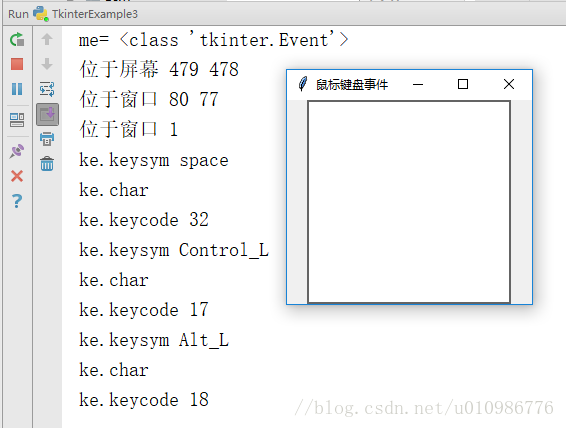
以上代码已在python2.7上运行成功
一个Tkinter主要跑在mainloop进程里。Events可能来自多个地方,比如按键,鼠标,或是系统事件。
Tkinter提供了丰富的方法来处理这些事件。对于每一个控件Widget,你都可以为其绑定方法function。
| 1 |
|
如果相应的event发生了,就会调用handler处理事件。举个例子:
捕获鼠标点击事件:
| 1 2 3 4 5 6 7 8 9 10 11 12 |
|
在这里,我们使用frame的bind方法将一个callback方法绑定到一个事件,也就是点击鼠标左键,每点击一次,控制台打印出当前点击的坐标x,y。
键盘事件被发送到当前拥有焦点的widget,你可以用focus_set方法来设置widget们的焦点:
捕获键盘事件:
| 1 2 3 4 5 6 7 8 9 10 11 12 13 14 15 16 17 18 19 |
|
运行这个程序,你会发现,只有在当前窗口获取焦点的情况下,你按键盘键它才会捕获到并打印。
事件
事件用字符串定义,有一个特殊的语法规则:
| 1 |
|
type字段是最重要的,它指出了事件的种类,可以指定为Button,Key或者Enter,Configure等等。modifier和detail字段可以提供一些附加信息,在大多数情况下可以不指定。还有很多方法可以简化事件字符串,比如:为了匹配一个键盘键,你可以省略尖角括号,直接用 键 即可。除非它是空格 , 或本身就是尖括号。
让我们来看看最常用的事件格式:
事件格式:
<Button-1>一个鼠标点击事件。1代表左键,2代表中键,3代表右键。当你在一个widget上点击鼠标按键,tkinter会自动捕获并触发event,注意,当按键被抬起时才会执行handler。鼠标的位置(相对于widge)x,y会被发往event对象传入handler。你也可以这样:,<1>,它们是等价的。我比较喜欢这种方式。
<B1-Motion>1鼠标拖动事件。1代表按下左键拖动,2代表中键,3代表右键。同样的,鼠标的x,y会以event对象方式被送往handler。
<ButtonRelease-1>鼠标按下之后释放
<Double-Button-1>双击鼠标
<Enter>注意,这里是鼠标指针进入到widget里,并不是代表按下键盘上的Enter键。
<Leave>和上面的进入对应,鼠标离开widget。
<FocusIn> <FocusOut>
<Return> <Cancel> <BackSpace> <Tab> <Shift_L> <Control_L>
<Alt_L> <Home> <Left> <Up> <Right> <Down> <Delete> <F1> <F2>
这些按键都和键盘上的一一对应。
<Key>随便一个按键,键值会以char的格式放入event对象。
a b c ... 1 2 ... 对应键盘上的按键
<Configure>这个关键了,如果widget的大小改变了,或者是位置,新的大小(width和height)会打包到event发往handler。
事件对象
事件对象是独立的python实例,有很多属性。
对象属性:
widget 产生event的实例,不是名字,所有对象拥有
x,y 鼠标位置,单位:像素
x_root,y_root 鼠标相对于屏幕左上角的位置,像素
char 仅键盘事件,string
num 按钮num,仅鼠标事件
width,height widget新大小
type 事件类型
实例绑定和类绑定
上面我们用的绑定方法是绑定到一个实例对象上,这就意味着,如果新建一个实例,它是没有绑定事件的。
实际上,tkinter允许你将事件绑定到类上,甚至是绑定到程序本身。你可以创建四个层面的绑定:
绑定到widget instance 使用bind方法
绑定到widget的toplevel windows,顶层窗口,也是用bind
绑定到widget class,使用bind_class
比如,你可以使用bind_all来创建一个F1键的绑定,这样你可以在任何地方打开帮助。
https://blog.csdn.net/u014027051/article/details/53813152/
一个Tkinter主要跑在mainloop进程里。Events可能来自多个地方,比如按键,鼠标,或是系统事件。
Tkinter提供了丰富的方法来处理这些事件。对于每一个控件Widget,你都可以为其绑定方法function。
widget.bind(event,handler)如果相应的event发生了,就会调用handler处理事件。举个例子:
捕获鼠标点击事件:
from Tkinter import *
root = Tk()
def callback(event):
print "clicked at", event.x, event.y
frame = Frame(root, width=100, height=100)
frame.bind("<Button-1>", callback)
frame.pack()
root.mainloop()1
8
9
10
在这里,我们使用frame的bind方法将一个callback方法绑定到一个事件,也就是点击鼠标左键,每点击一次,控制台打印出当前点击的坐标x,y。
键盘事件被发送到当前拥有焦点的widget,你可以用focus_set方法来设置widget们的焦点:
捕获键盘事件:
from Tkinter import *
root = Tk()
def key(event):
print "pressed", repr(event.char)
def callback(event):
print "clicked at", event.x, event.y
frame = Frame(root, width=100, height=100)
frame.bind("<Key>", key)
frame.bind("<Button-1>", callback)
frame.pack()
root.mainloop()2
3
4
5
6
7
实例绑定和类绑定
上面我们用的绑定方法是绑定到一个实例对象上,这就意味着,如果新建一个实例,它是没有绑定事件的。
实际上,tkinter允许你将事件绑定到类上,甚至是绑定到程序本身。你可以创建四个层面的绑定:
- 绑定到widget instance 使用bind方法
- 绑定到widget的toplevel windows,顶层窗口,也是用bind
- 绑定到widget class,使用bind_class
比如,你可以使用bind_all来创建一个F1键的绑定,这样你可以在任何地方打开帮助。





















 140
140











 被折叠的 条评论
为什么被折叠?
被折叠的 条评论
为什么被折叠?








